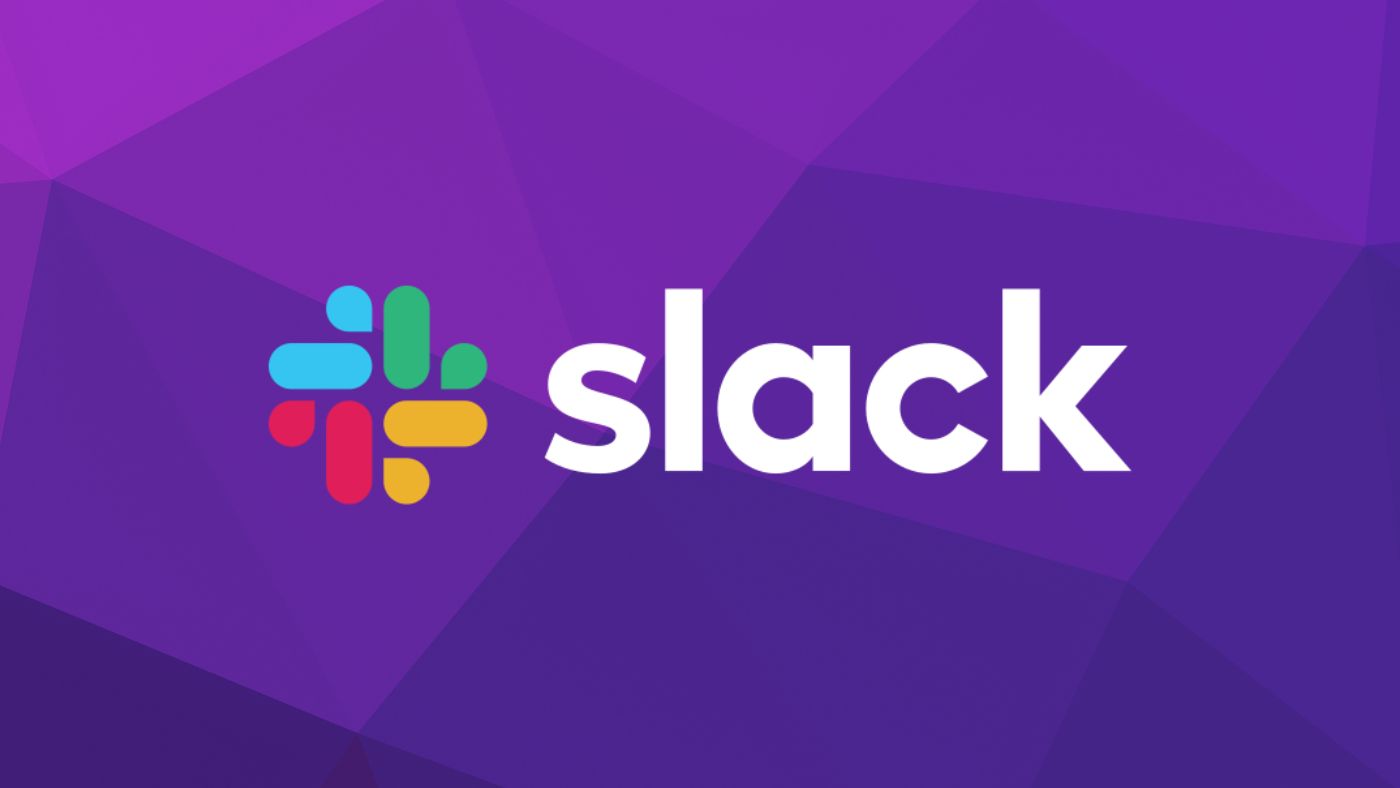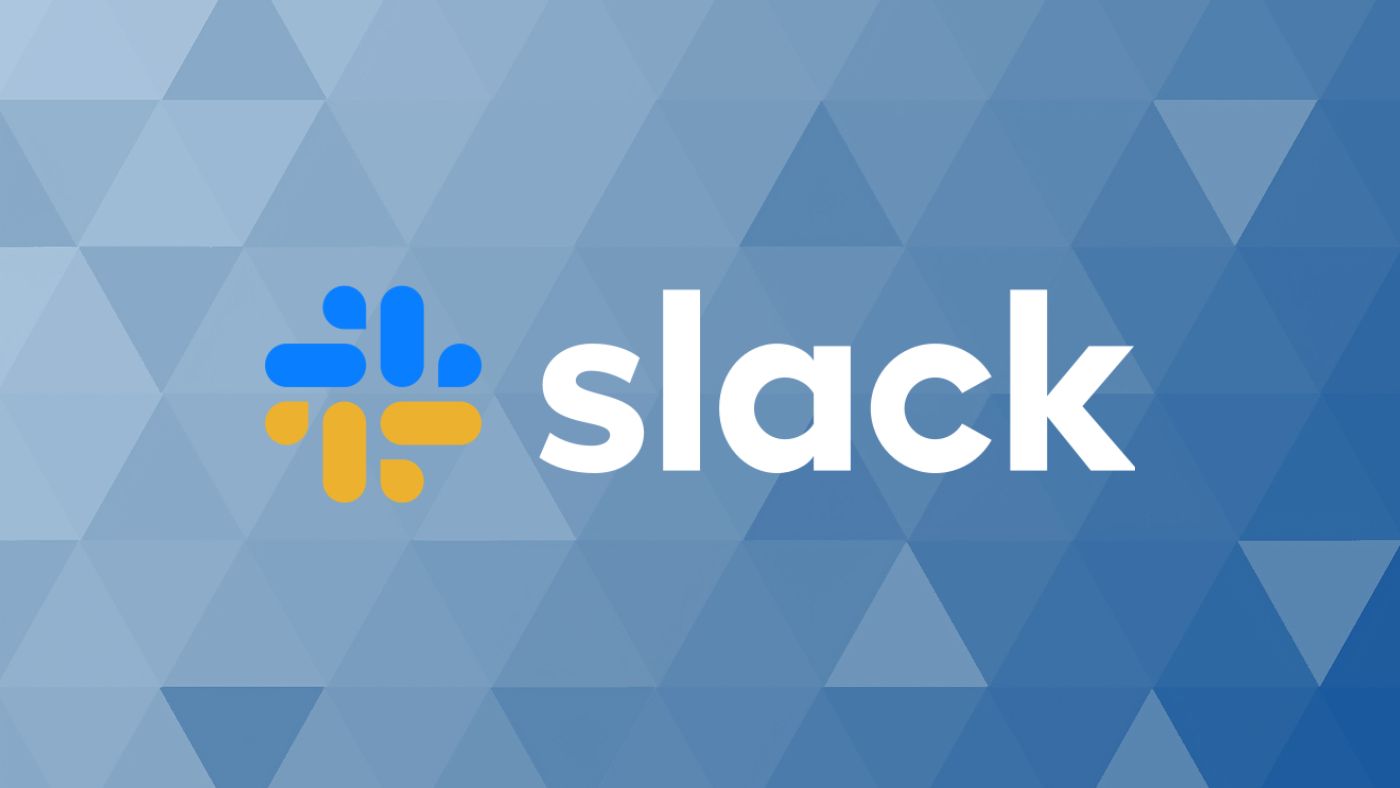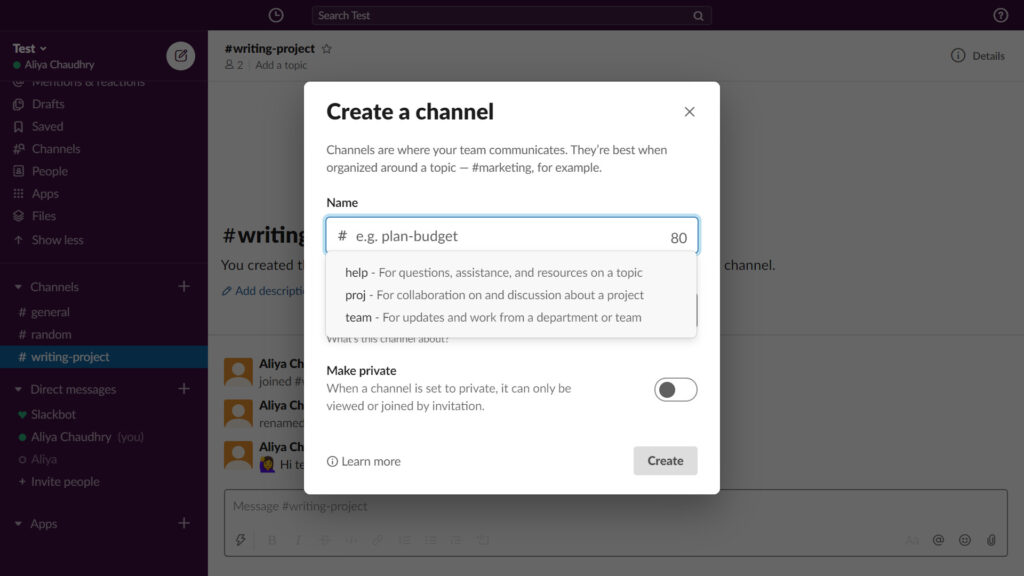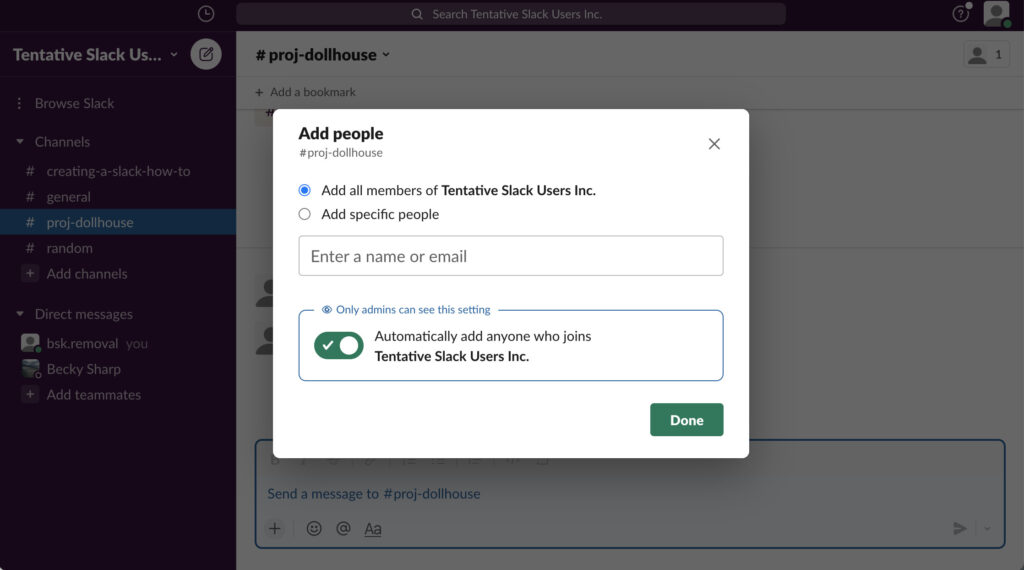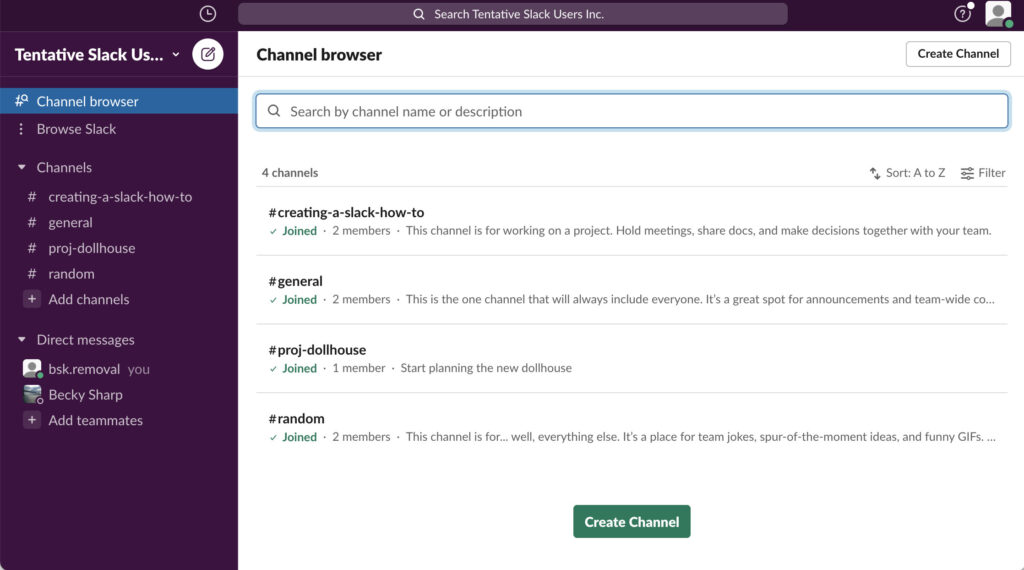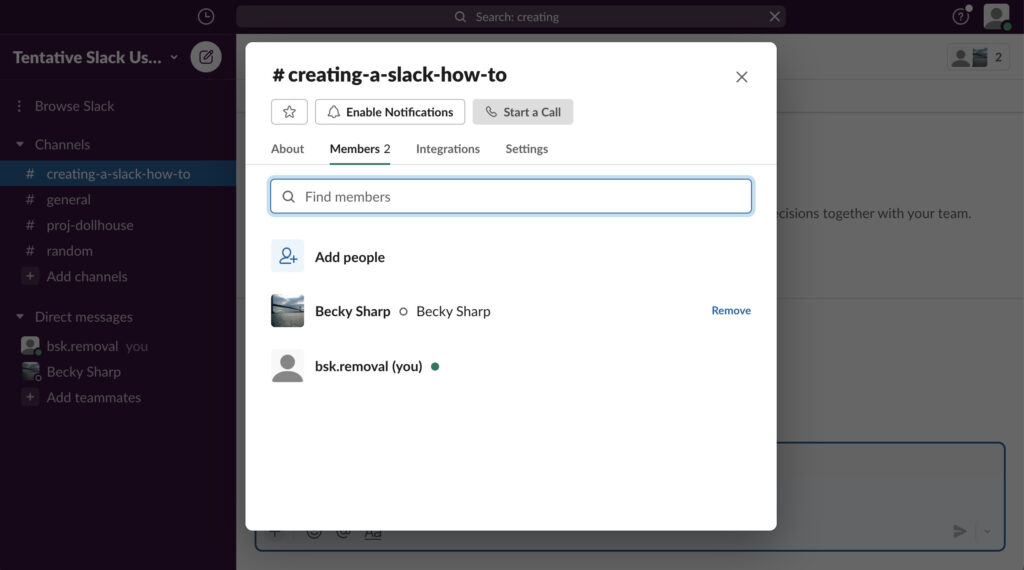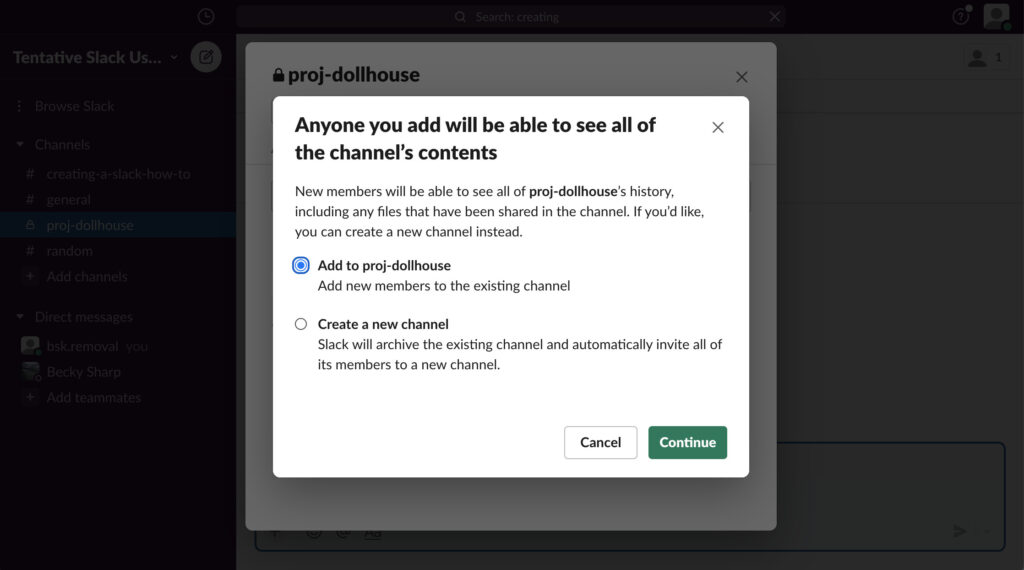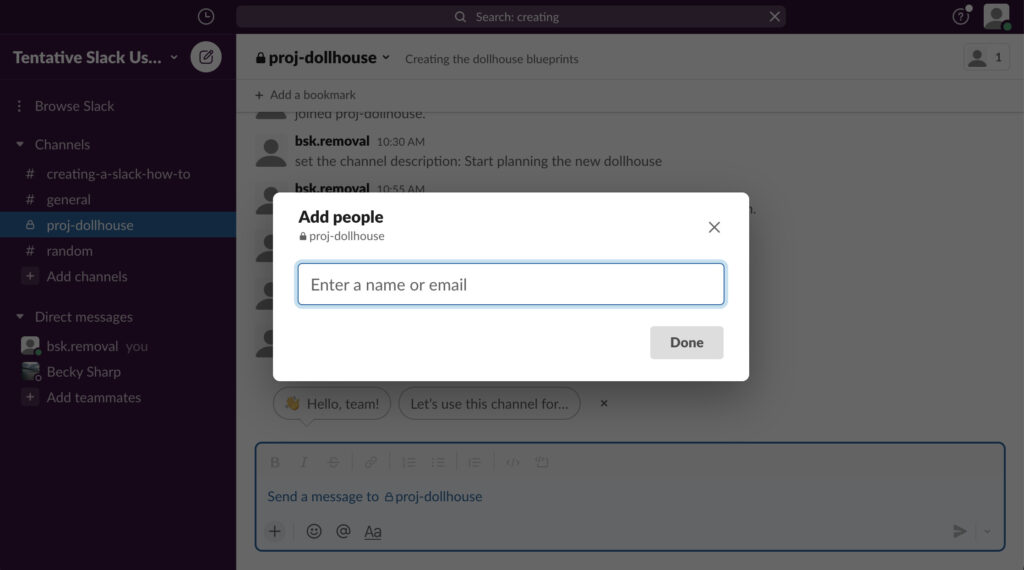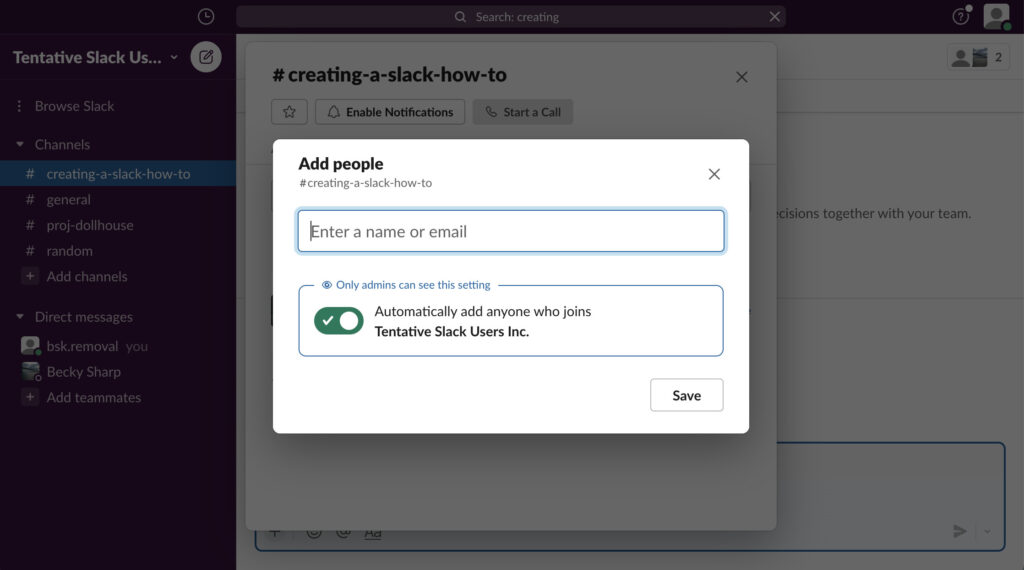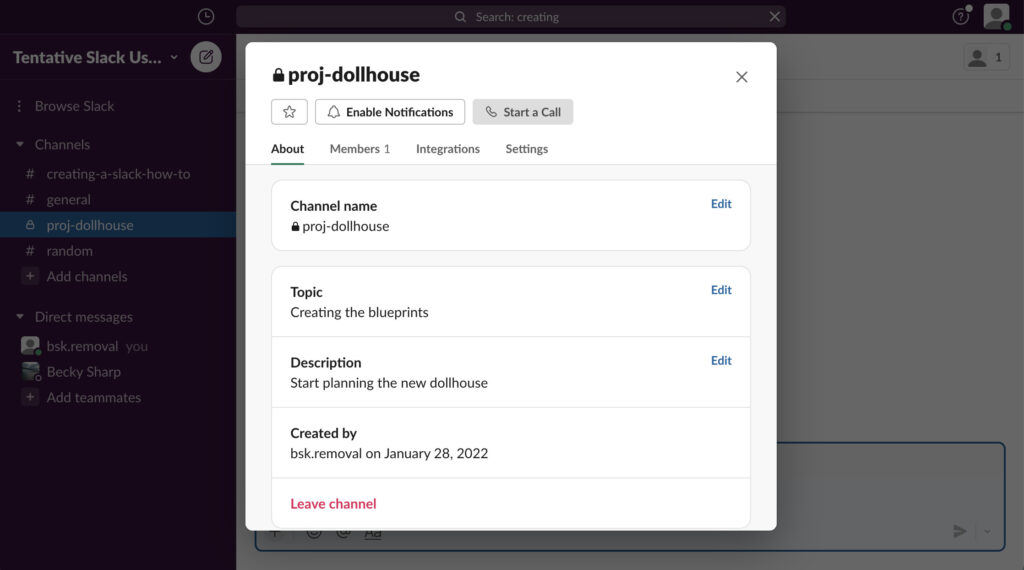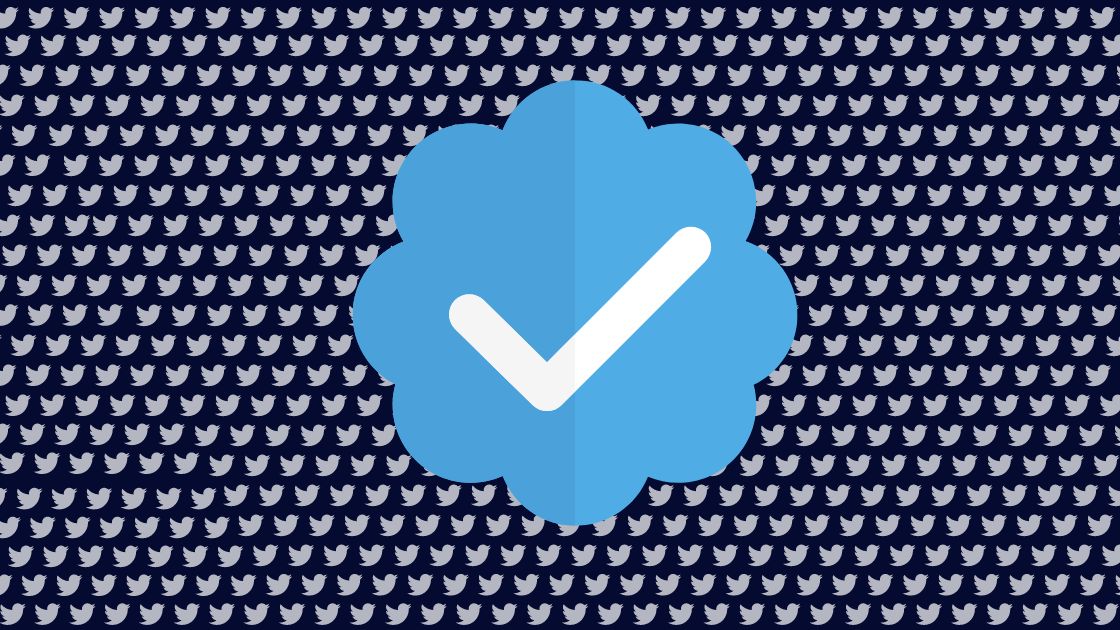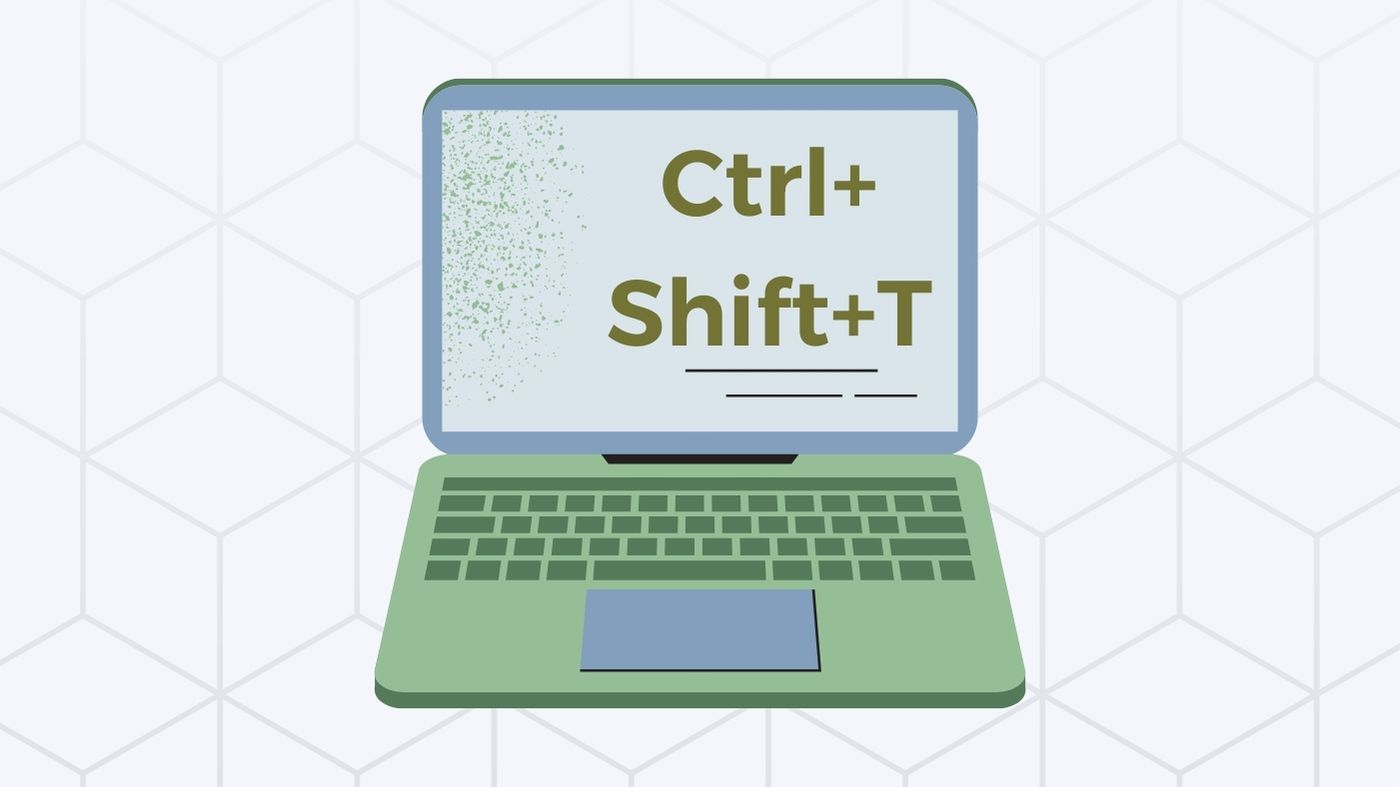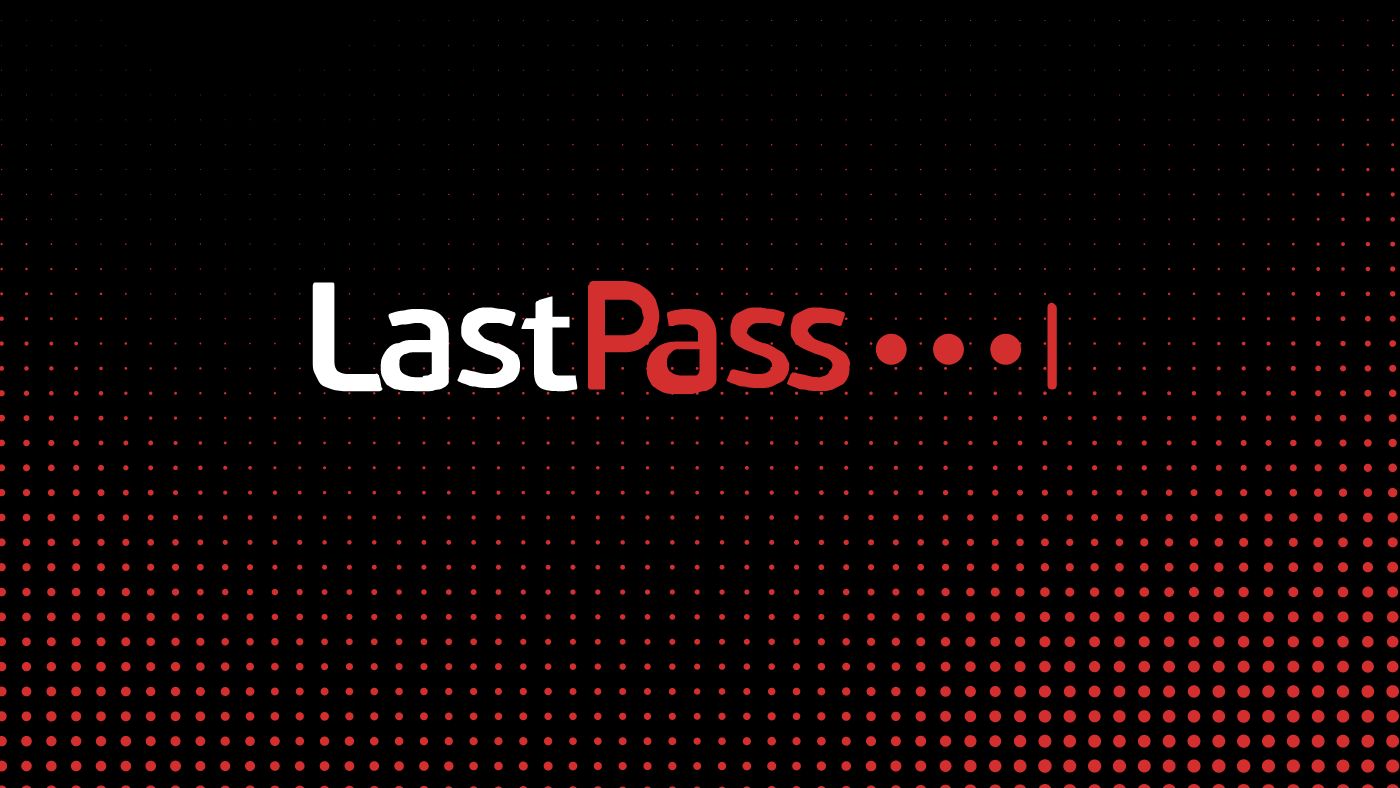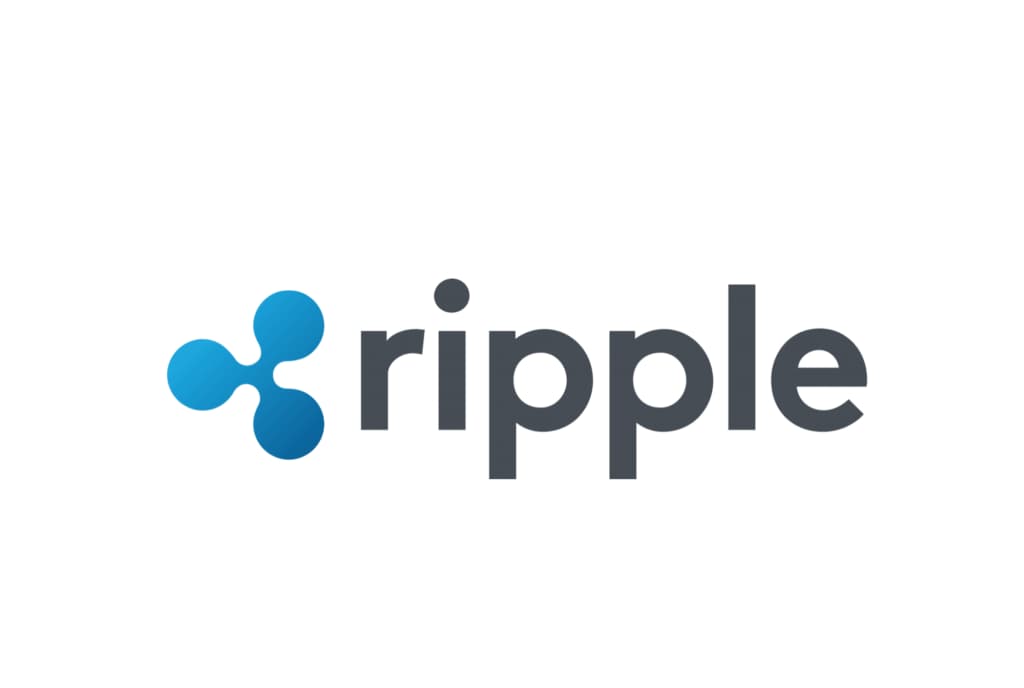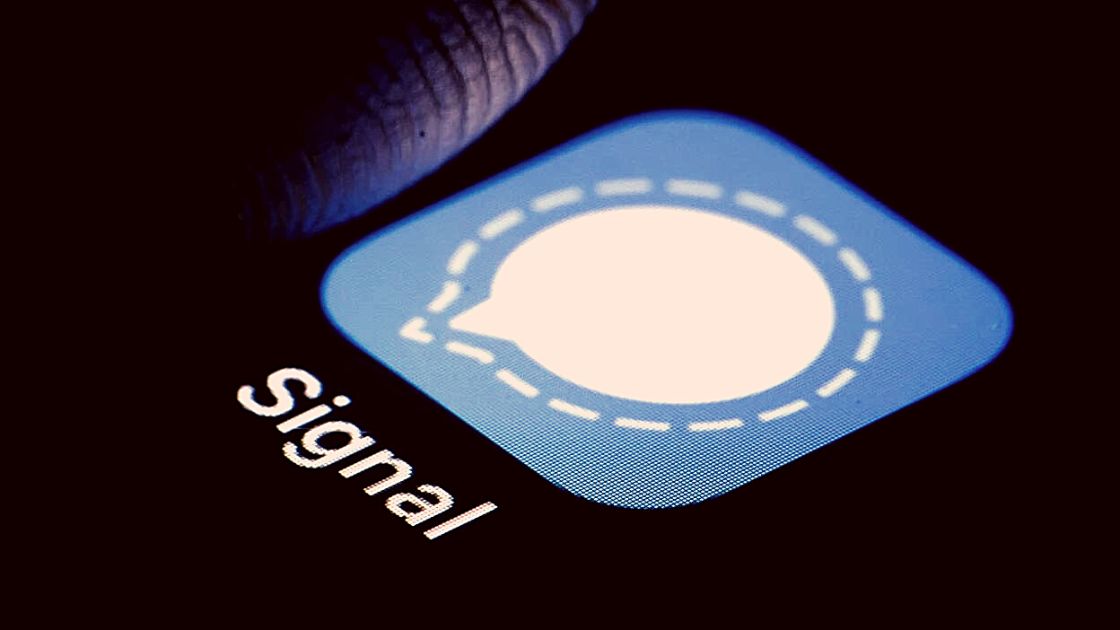داخل هذا المقال Show
إليك مقدمة أساسية حول استخدام قنوات Slack.
من المحتمل أن يصبح Slack جزء من حياتك العملية اليومية إذا كنت تعمل من المنزل. وعلى الرغم من أن Slack يستخدم عادةً في العمل، إلا أنه مفيد أيضًا في الحديث مع الأصدقاء والعائلة.
وبينما يقدم Slack خططًا مدفوعة، لا يزال بإمكانك الاشتراك في الإصدار المجاني وإنشاء حساب Slack ومساحة عمل خاصة بك، وهي مساحة افتراضية يمكنك من خلالها إعداد محادثات ومشاريع مختلفة.
هذه المحادثات والمشاريع تُسمى قنوات Slack. تعمل هذه القنوات مثل غرف الدردشة الفردية أو الجماعية، ولا يوجد حد لعدد القنوات التي يمكنك إنشاؤها على Slack ولكن الإصدار المجاني يسمح لك بمشاهدة آخر 10,000 رسالة فقط في مساحة العمل.
إنشاء قناة Slack
- حرّك مؤشر الماوس فوق العنوان الفرعي «قنوات» في العمود الأيسر للشاشة حتى ترى أيقونة +. مرر المؤشر فوقها ليظهر لك مسمى منبثق بعنوان «إضافة قنوات» انقر عليه.
- حدد إنشاء قناة.
- ستظهر لك نافذة منبثقة بعنوان إنشاء قناة. اكتب اسم قناتك، تحتوي معظم قنوات Slack على أسماء مقسمة من قسمين: القسم الأول يوضح الوظيفة العامة للقناة، والثاني أكثر تحديدًا. عند بدء الكتابة في حقل الاسم، قد يقدم Slack بعض الاقتراحات حول كيفية تصنيف اسم قناتك. يمكنك الاعتماد على اقتراحات الخدمة أو إنشاء اسمك الخاص.
- أضف وصفًا إذا أردت.
- لديك خيار جعل القناة خاصة مما يعني أن الآخرين لا يمكنهم رؤيتها أو الانضمام إليها إلا إذا قمت بدعوتهم. ضع في اعتبارك أن القناة الخاصة لا يُمكن أن تُصبح عامة بعد ذلك.
- انقر على إنشاء.
- ستظهر لك نافذة تتيح إضافة أعضاء إلى قناتك. يمكنك إضافة الجميع في مساحة عملك أو تحديد عدد قليل من الأشخاص، أو يمكنك تخطي إضافة الأشخاص في الوقت الحالي. يمكنك أيضًا إعداد قناة Slack بحيث يتم إضافة أي شخص ينضم إلى مساحة عملك إلى القناة تلقائيًا. حدد خياراتك ثم انقر على زر تم في أسفل يمين النافذة. يمكنك أيضًا النقر على زر X في أعلى اليمين لتخطي هذه الخطوة.
الانضمام إلى قناة Slack
يمكنك العثور على قنوات للانضمام إليها من متصفح القنوات.
- انقر على أيقونة + بجوار تسمية القنوات في العمود الأيمن ثم حدد تصفح القنوات من القائمة المنسدلة.
- إذا كنت تستخدم تطبيق Slack على سطح المكتب يمكنك أيضًا فتح متصفح القنوات بالنقر على اختصار Ctrl+Shift+L على نظام ويندوز، أو اختصار Cmd+Shift+L على نظام الماك.
- إذا كنت تستخدم Slack على الويب، يمكنك النقر على تصفح Slack ثم تحديد متصفح القنوات.
- سيظهر متصفح القنوات أعلى العمود الأيسر. انقر على الزر لمشاهدة قائمة بالقنوات المتاحة. القنوات التي تنتمي إليها سيظهر عليها تسمية مُنضم. يمكنك فلترة القنوات بكتابة ما تبحث عنه في شريط البحث بالأعلى. انقر فوق اسم القناة لفتح القناة، ثم انقر على الانضمام إلى القناة في أسفل الصفحة.
- إذا كنت تعرف اسم القناة التي تريد الانضمام إليها، يمكنك كتابة اسمها في شريط البحث أعلى شاشة Slack الرئيسية. لتظهر لك قائمة بالقنوات. انقر على القناة التي تريدها ثم انقر على زر الانضمام إلى القناة أسفل الصفحة.
- يمكنك أيضًا كتابة /join ثم مسافة ثم اسم القناة في مربع الرسائل أسفل الشاشة الرئيسية للانضمام إلى قناة تعرفها.
ذو صلة: طريقة إرسال رسائل خاصة وإجراء مكالمات على Slack
إضافة مستخدم إلى قناة Slack
بينما يمكن لأي شخص الانضمام إلى قنوات Slack العامة، لابد من الحصول على دعوة للانضمام إلى القنوات الخاصة. إذا كنت عضوًا في قناة عامة أو خاصة، إليك كيفية إضافة عضو جديد.
- افتح القناة وانقر على الزر الذي يشير إلى الأشخاص الذين ينتمون بالفعل إلى القناة في الجزء العلوي الأيمن.
- انقر على إضافة أشخاص.
- إذا كنت بصدد إضافة أعضاء جدد إلى قناة خاصة، يمكنك الاختيار بين إضافة إلى (اسم القناة) التي تمنح الأعضاء الجدد الوصول إلى سجل القناة، أو إنشاء قناة جديدة مما يؤدي إلى إنشاء قناة خاصة جديدة مع الأعضاء. حدد اختيارك ثم انقر على متابعة.
- سيتم نقلك بعد ذلك إلى نافذة إضافة أشخاص.
- في نافذة إضافة أشخاص اكتب اسم من تريد إضافته إلى الشريط. أثناء الكتابة، ستظهر لك أسماء الأشخاص الموجودين في مساحة العمل أسفل الشريط. انقر على الأسماء التي تريد إضافتها ثم انقر على تم.
- إذا أنشأت قناة عامة وأضفت إليها أعضاءً، فإن النافذة المنبثقة إضافة أشخاص ستتيح لك تفعيل القدرة على إضافة أي شخص ينضم إلى مساحة عملك تلقائيًا. عند الانتهاء، انقر على تم.
إعداد موضوع قناة على Slack
في الجزء العلوي من الشاشة، تحت اسم القناة، يوجد موضوع القناة. يمكن أن تكون الموضوعات مفيدة في إبقاء الأشخاص على اطلاع دائم بالمحادثة أو الأهداف الحالية لتلك القناة.
يمكنك أيضًا إضافة وصف للقناة يتيح للآخرين معرفة الغرض من القناة. بينما سيظهر الموضوع أسفل اسم القناة، سيظهر الوصف أثناء تصفح القنوات.
يمكنك تعيين أو تغيير موضوع القناة أو الوصف في أي وقت.
لإعداد موضوع:
- افتح قناة
- انقر على السهم لأسفل بجوار اسم القناة
- قم بإنشاء أو تعديل الموضوع أو الوصف في المربعات المناسبة وانقر على حفظ عند الانتهاء.
- يمكنك أيضًا فعل أشياء مثل تمكين الإشعارات أو بدء مكالمة أو أرشفة القناة أو حذفها.
كتم إشعارات القنوات
عندما تكون عضوًا في كثير من القنوات قد تُصبح الإشعارات مزعجة بمرور الوقت. يمكنك كتم إشعارات القنوات التي لم تعد تهتم بها.
إليك كيفية فعل ذلك:
- انقر بزر الماوس الأيمن على اسم القناة في العمود الأيسر.
- انقر على كتم القناة.